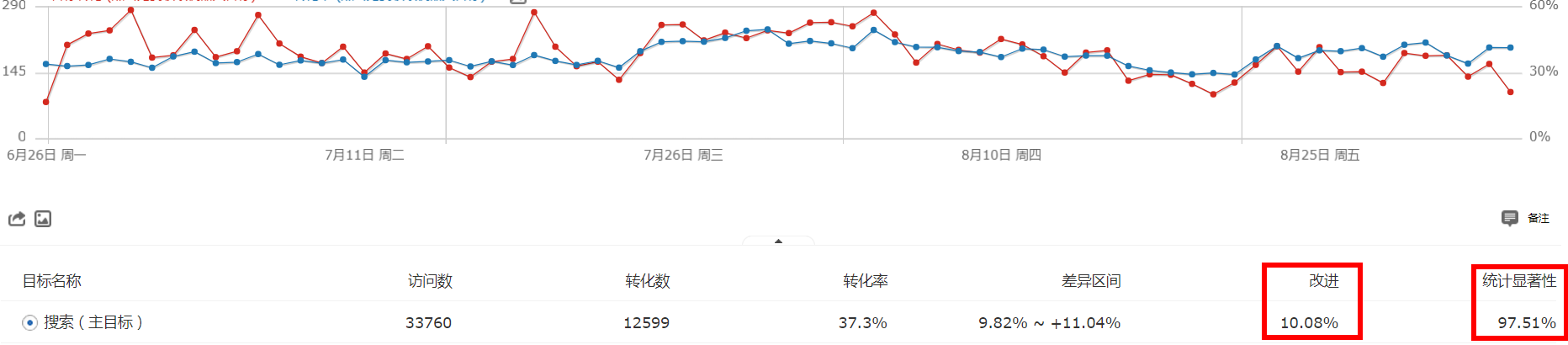安装SDK
打开云眼控制台,从菜单中选择“业务优化”,点击“SDK下载与安装”。
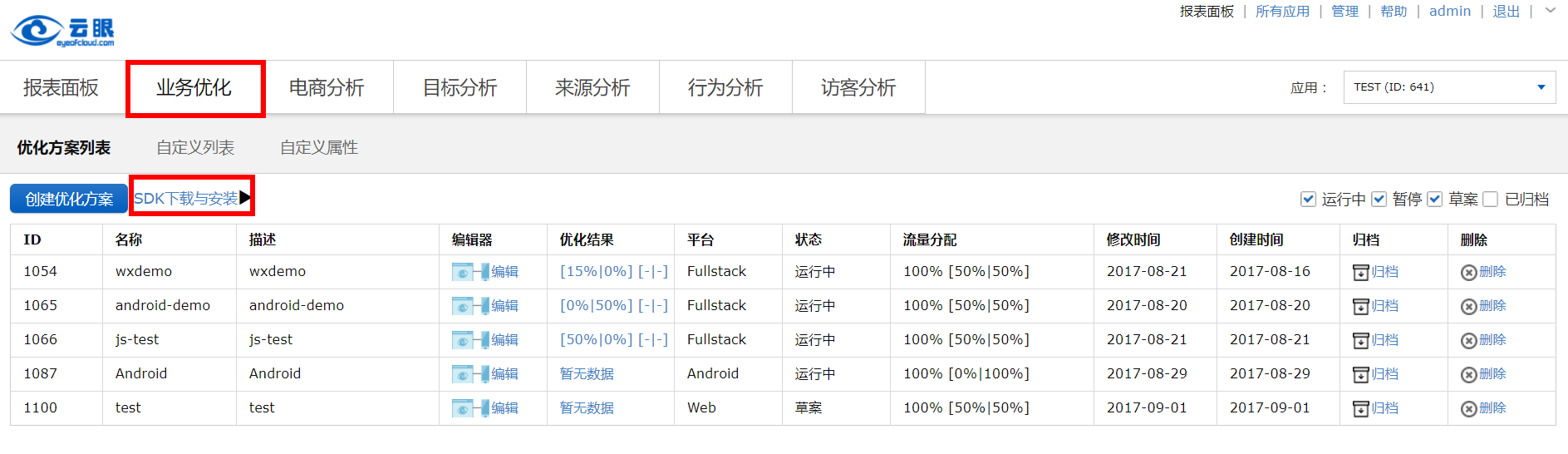
选择“FullStack SDK安装”标签,选择需要的语言类型,依据界面提示完成SDK的安装。这个页面也简要介绍了全栈API的接口,根据需求修改代码。
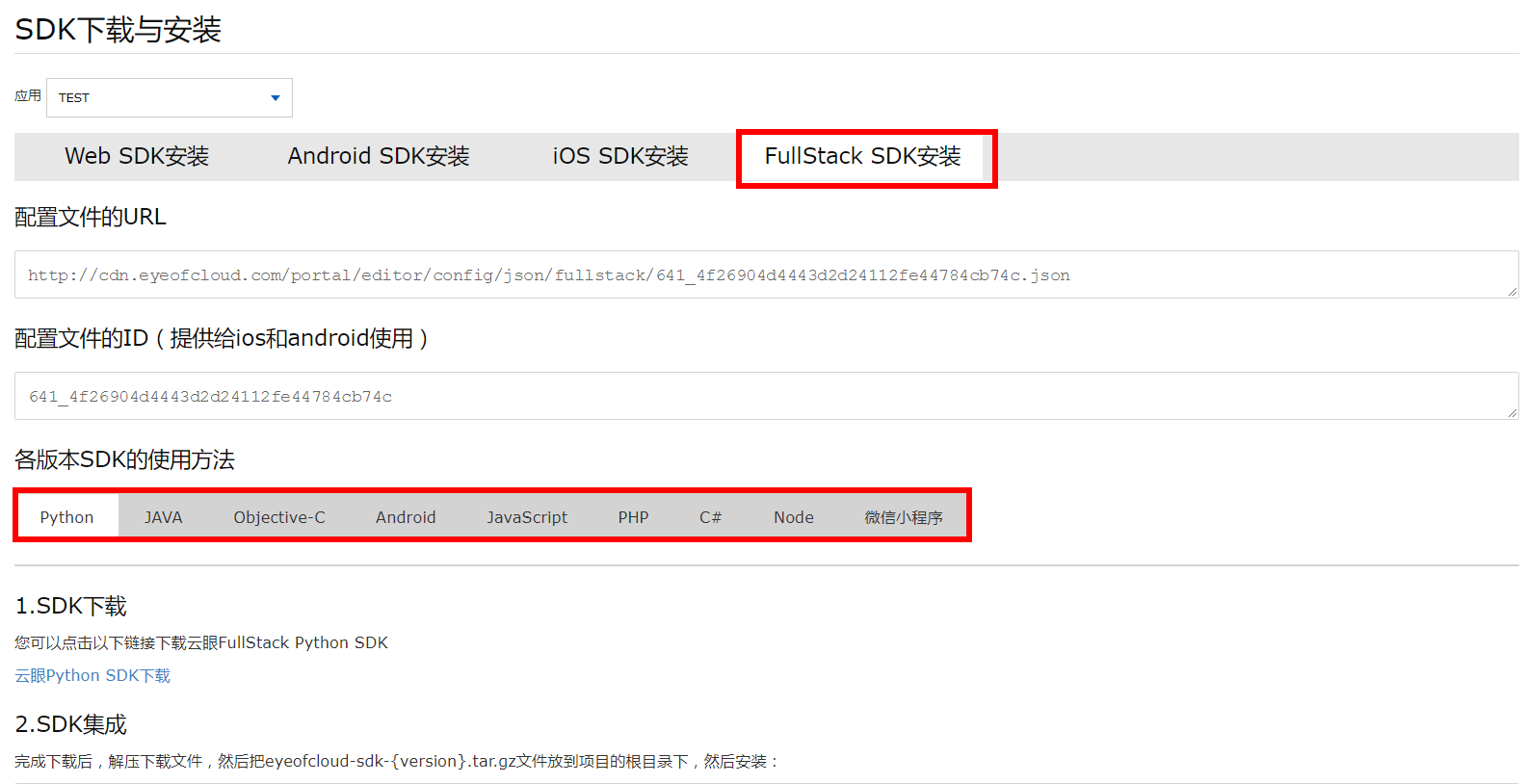
创建优化方案
回到云眼控制台,从菜单中选择“业务优化”,点击“创建优化方案”。

平台选择FullStack,填写优化方案名称,点击确认创建优化方案。
编辑优化版本
点击“编辑”按钮,进入编辑器。在“版本设置”处添加新的版本。
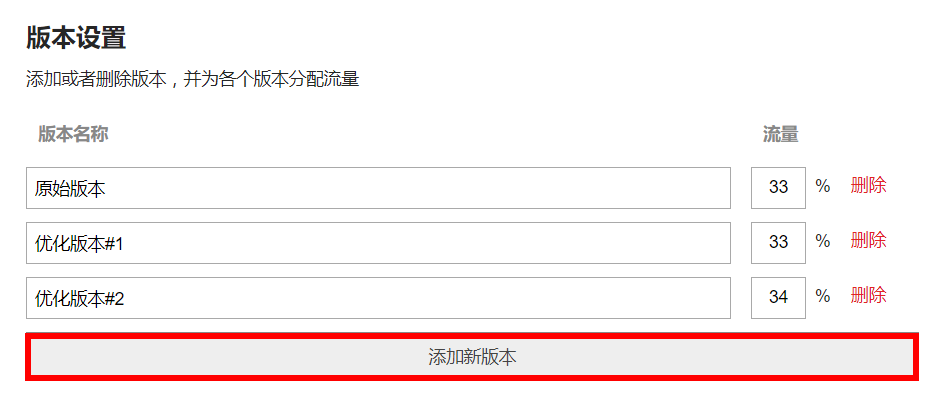
流量分配
添加新版本后,为其分配对应的版本流量。然后设置总流量,总流量决定了参与试验的用户占比。
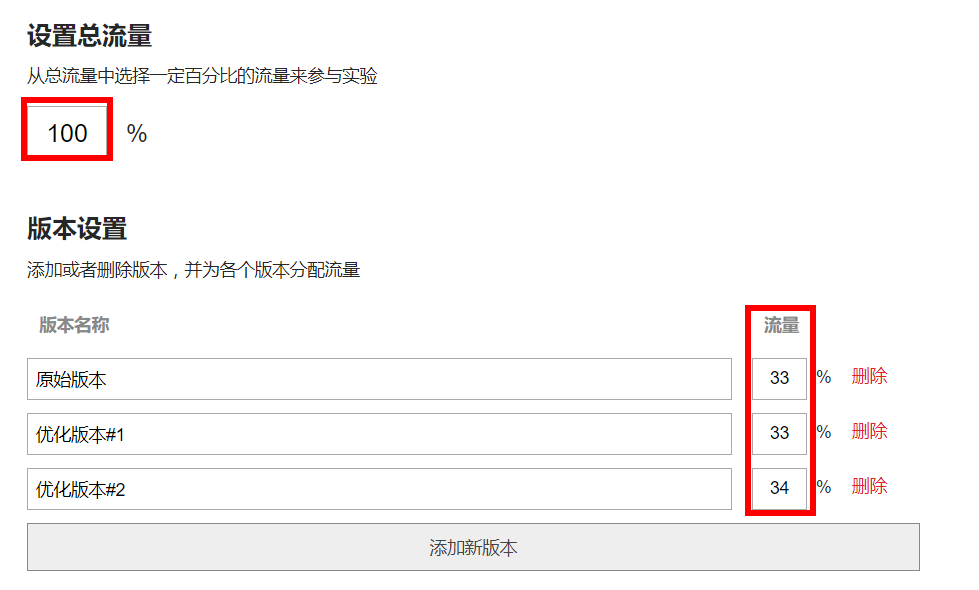
设置受众
点击“创建受众”按钮,在弹出的界面里配置受众的条件。

从右侧拖动属性(在控制台业务优化中的自定义属性处可以添加属性)到左侧条件面板,多个属性条件组成受众。填写受众名称,保存完成创建。点击加号,将受众添加到优化方案中。
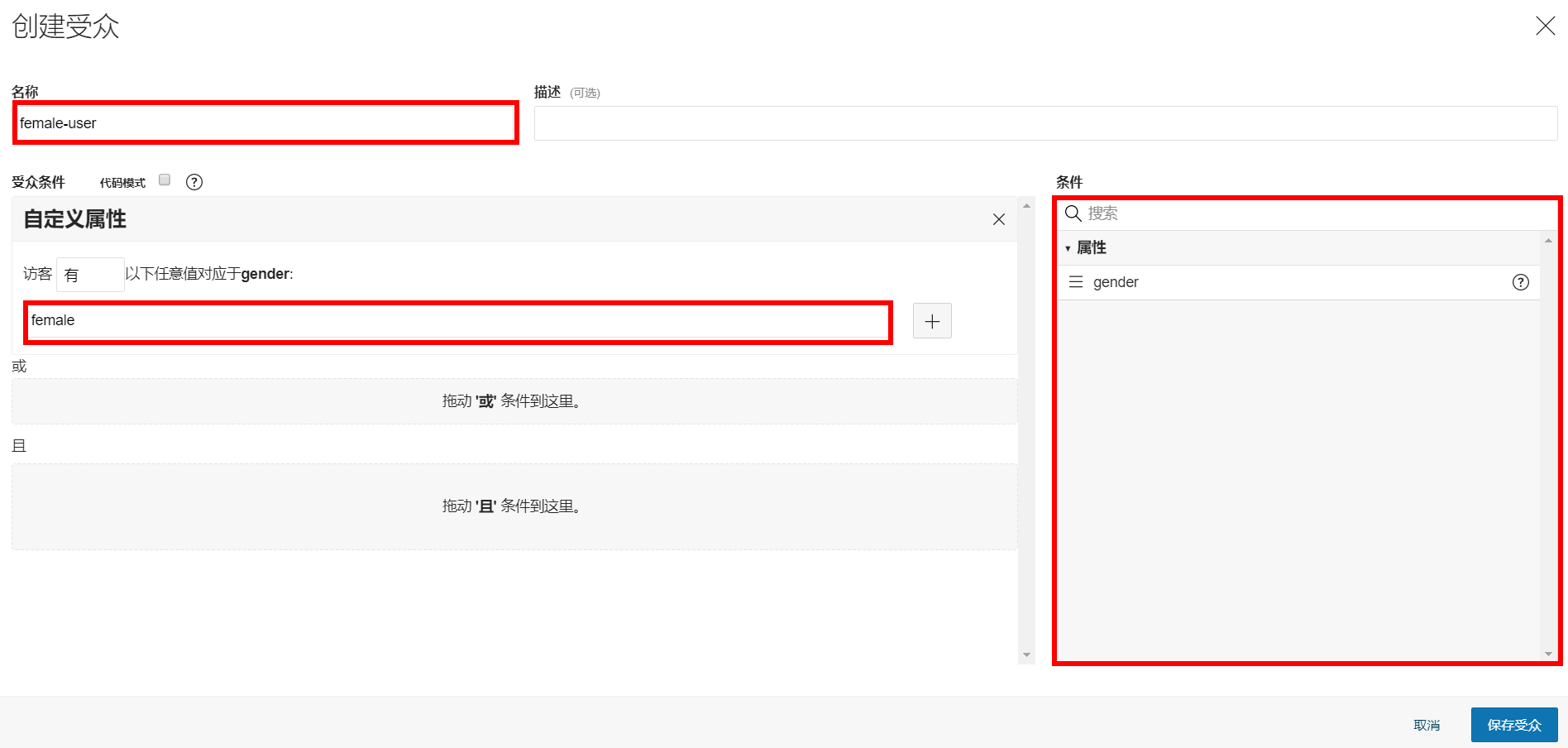
设置目标
在“设置目标”处输入目标名称,点击“创建目标”完成创建。创建完成后,点击加号将目标添加到优化方案中。
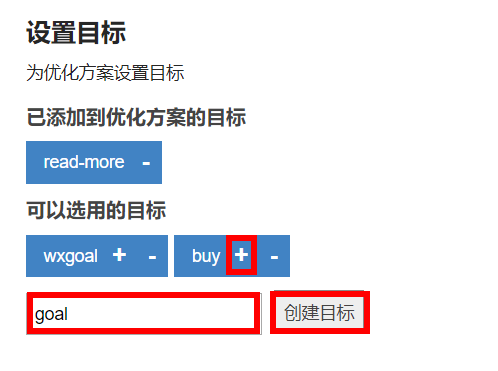
设置变量
在设置变量处,点击“创建变量”。
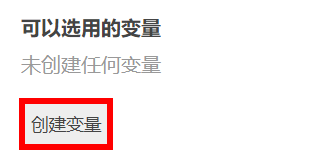
在弹出的界面中填写变量名称,选择变量类型和默认值,保存完成创建。
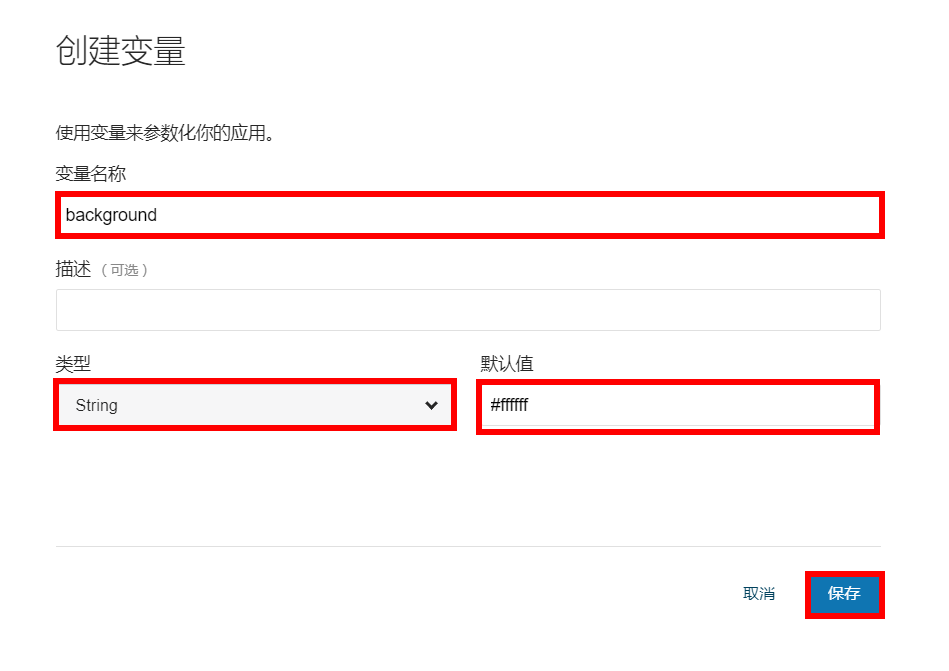
点击加号,将变量添加到优化方案中。然后为各个版本填写对应的变量值。
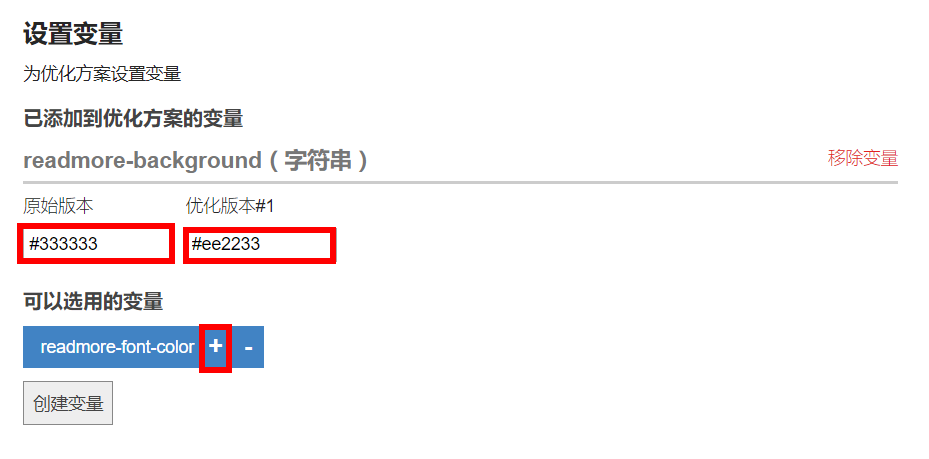
启动试验
点击“启动优化方案”按钮,启动试验。
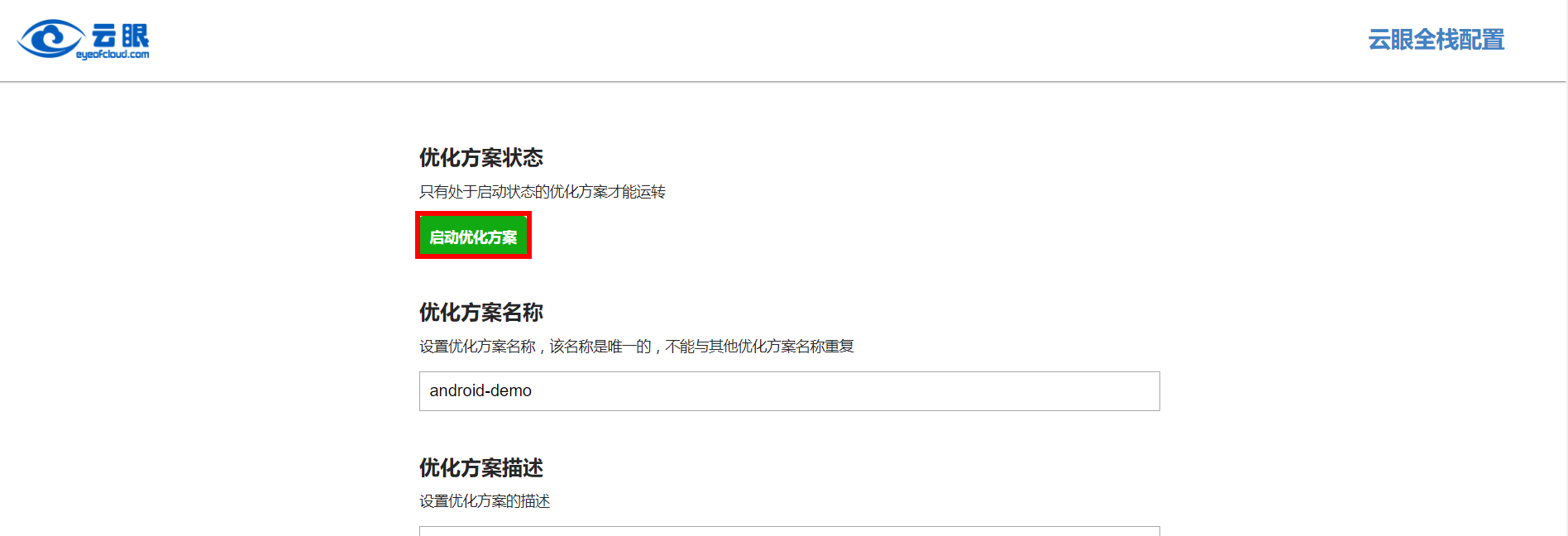
查看结果
回到云眼控制台,选择“业务优化”,点击对应优化方案的优化结果。

在结果页面中,我们主要查看各个优化版本的改进值和统计显著性。如果改进为正,且统计显著性超过95%,我们就可以认为这个改动是有效的。在有效的优化版本中选择改进最多的版本作为胜出版本。